一、Jenkins的安装与启动(直接在宿主机安装,因为用Jenkins容器安装容易出错)
1.在宿主机上安装JDK1.8
2.下载
wget https://pkg.jenkins.io/redhat/jenkins-2.83-1.1.noarch.rpm
上面的版本比较老,有BUG,最好安装完后更新Jenkins。建议war包方式安装
3.安装
rpm -ivh jenkins-2.83-1.1.noarch.rpm
4.配置
vi /etc/sysconfig/jenkins
修改用户和端口
JENKINS_USER="root" JENKINS_PORT="8888"
如果安装高版本jenkins需要
1)vim /etc/init.d/jenkins
candidates=" /user/local/jdk1.8.0_144/bin/java #此处为加入的java路径 /etc/alternatives/java /usr/lib/jvm/java-1.8.0/bin/java /usr/lib/jvm/jre-1.8.0/bin/java /usr/lib/jvm/java-1.7.0/bin/java /usr/lib/jvm/jre-1.7.0/bin/java /usr/bin/java
2)vim /etc/sysconfig/jenkins
JENKINS_JAVA_CMD="$candidate"
3)执行 systemctl daemon-reload
5.启动
systemctl start jenkins
6.访问http://192.168.25.129:8888,从/var/lib/jenkins/secrets/initialAdminPassword中获取初始密码串

7.安装插件。一般选install suggested plugin
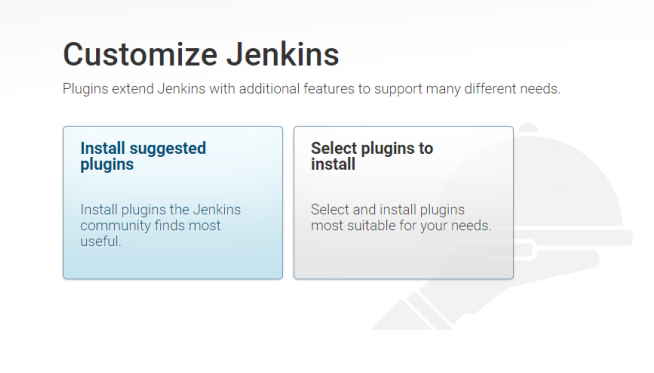
如下图git插件没有安装成功,所以还需要手动安装
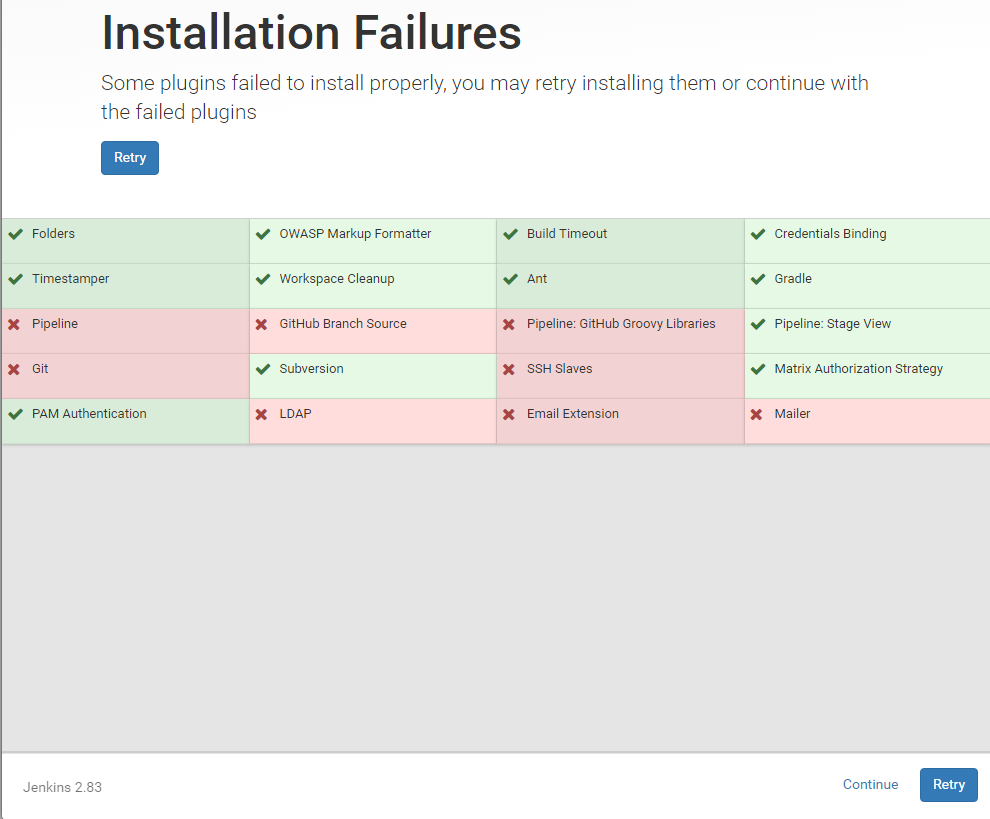
点击continue,接下来新建用户,信息随便填。然后save and finish
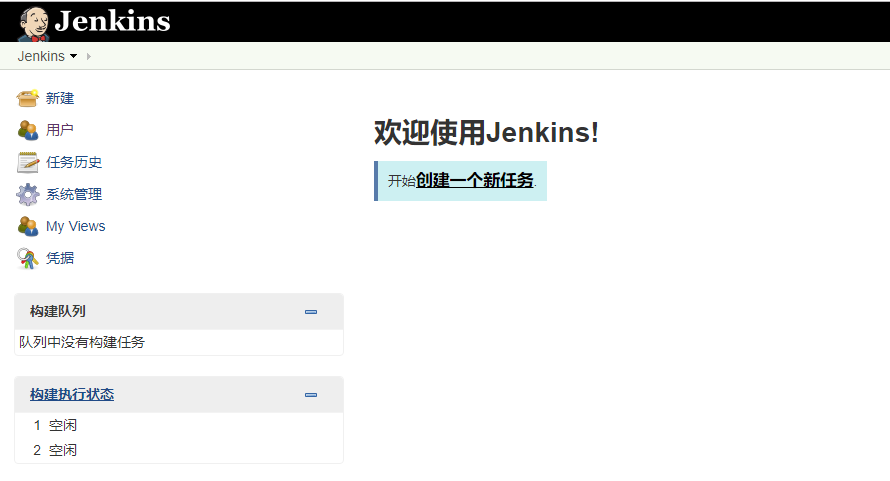
二、Jenkins插件安装
1.安装maven插件
1)点击左侧的“系统管理”菜单 ,然后点击
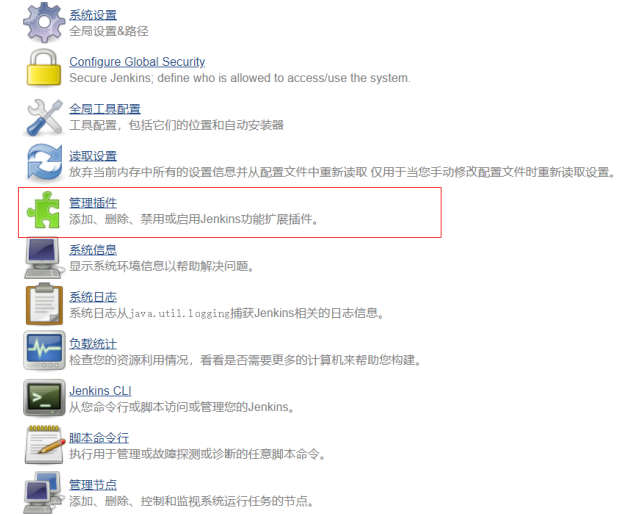
2)选择“可选插件”选项卡,搜索maven,在列表中选择Maven Integration ,点击“直接安装”

2.安装git插件

三、全局工具配置
1.将apache-maven-3.3.9-bin.tar.gz上传到服务器并解压到/usr/local
tar -zxf apache-maven-3.3.9-bin.tar.gz -C /usr/local
2.修改setting.xml
vi /usr/local/apache-maven-3.3.9/conf/settings.xml
指定maven仓库位置
<localRepository>/usr/local/repository</localRepository>
3.将tenpower-common和tenpower-parent安装到maven本地仓库

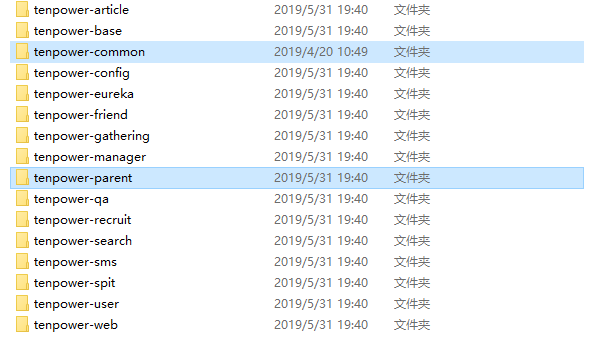
4.将maven仓库拷贝到服务器/usr/local并重命名为repository

5.选择系统管理,全局工具配置。由于centos基本都带git所以不用配置git,只需要配jdk和maven
1)配置jdk
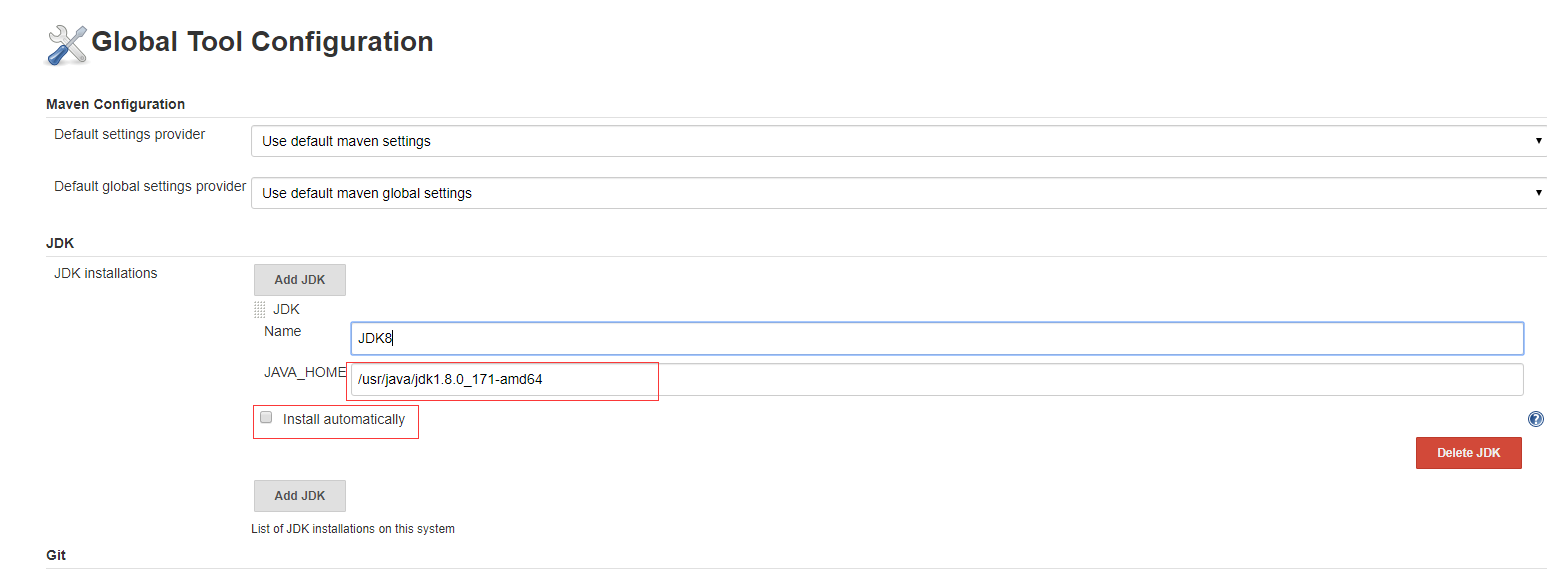
2)配置maven,然后点击save
